| 見出し | 全角と半角を変換する:Excel即効テクニック |
|---|---|
| http://pc.nikkeibp.co.jp/article/NPC/20060214/229244/ | |
| ホーム | PC Online ビジネスパーソンのパソコン活用情報サイト |
| http://pc.nikkeibp.co.jp/ |
ASC関数 は、すべての全角文字を半角に変換する関数。もっとも、漢字やひらがななど半角にできない文字は無視される。逆に、半角文字を全角に変換するには JIS関数 を使う。
こうして一括変換した結果を元のセルに上書きすればいいのだが、普通にコピーしたのでは失敗する。関数が入力されているセルをコピーすると、関数そのものがコピーされてしまうからだ。関数の結果をコピーするときは、貼り付けるときに「形式を選択して貼り付け」を選択し、ダイアログボックスから「値」をチェックして「OK」ボタンをクリックする。これで元データには、全角半角を一括変換した結果がコピーされる(図2)。
エクセル住所録で行ってみる
今、E列の郵便番号が全角で入力してあるものとし、これを半角に変更する一例です。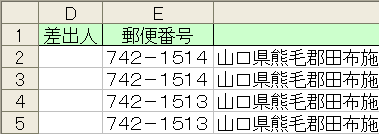
- 住所録は1行目が項目行、2行目以降がデータとなっているものとする。
- E列の郵便番号は、全て入力してある(抜けがない)ものとする。
自己責任で行ってください。まずは、住所録のコピーで練習することをお勧めします。
- 隣に空白列を作る。
- F列を列選択し、右クリック ⇒[挿入]をクリックする。
- セルF2に“=asc(e2)”と入力する。
- 入力を確定すると、郵便番号が半角文字で表示される。
- セルF2の計算式を最後の行までコピーする。
- セルF2をアクティブにし、フィルハンドルをダブルクリックする。
- F列の郵便番号をコピーする。
- セルF2をアクティブにし、
- [Ctrl]+[Shift]+[↓]
- この操作で、入力の最後まで選択される。
- [Ctrl]+[C]
- E列に値のみ貼り付ける。
- セルE2をアクティブにし、
- 右クリック ⇒[形式を選択して貼り付け]をクリックする。
- 【形式を選択して貼り付け】ダイアログボックスの「値」を選択し、[OK]!!
- F列を削除する。
- F列を列選択し、右クリック ⇒[削除]をクリックする。


